Muchos de nosotros estamos esperando tecnología inteligentelo suficiente como para permitirnos descargar un automóvil, pero mientras tanto, tendremos que conformarnos con tomar fotografías e imprimirlas o escanear nuestras fotografías antiguas para preservarlas más allá de su existencia física. Para la mayoría de las personas que poseen un escáner, su uso se limita al escaneo de elementos. Sin embargo, los escáneres son más inteligentes que eso. Más específicamente, las aplicaciones de escaneo o lectura de imágenes son mucho más inteligentes. OCR a Word Es una de esas aplicaciones. La aplicación le permite extraer texto de una imagen escaneada, y luego le da la opción de guardar el texto extraído como un documento de MS Word o un archivo de texto. No se conecta directamente con su escáner, por lo que no tiene que preocuparse de que su modelo sea compatible o no. La utilidad puede comunicarse con su escáner a través de la aplicación de escaneo predeterminada y puede escanear e importar una imagen, que luego se convierte en texto.
Una vez instalado, puede elegir convertir cualquierimagen existente para enviar texto o escanear una nueva. No necesariamente tiene que usar esta aplicación para escanear la imagen. La utilidad de escaneo predeterminada en Windows 7 funcionará igual de bien. Asegúrese de que su imagen escaneada se guarde en formato PNG, ya que la aplicación no puede detectar imágenes JPEG / JPG. Para escanear una página, haga clic en Escanear en la cinta y luego elija su escáner.

Dado que la aplicación usará su software de escaneo predeterminado, ejecútelo durante todo el proceso y guarde la imagen escaneada. Alternativamente, si desea utilizar una imagen existente, haga clic en Abierto y selecciónalo. Una vez que se carga la imagen, haga clic en LOC y espere a que se extraiga el texto. La aplicación se divide en dos paneles. El panel izquierdo muestra la vista previa de la imagen, y el del lado derecho muestra el texto extraído. Al hacer clic en el panel izquierdo, se abrirá una barra de herramientas de imagen. Al hacer clic en el panel derecho, se muestra una barra de herramientas de documentos en la cinta con opciones para guardar el texto en el archivo.
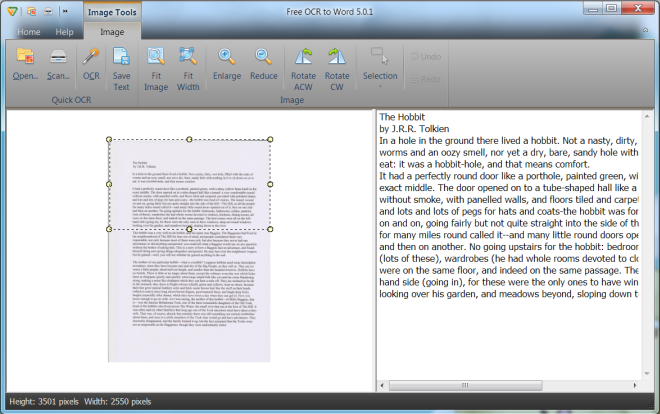
Puede optar por extraer el texto de todoimagen o solo de una parte seleccionada del documento. La imagen se puede guardar en formato DOCX o TXT. Cabe señalar que las imágenes descargadas no son de la mejor calidad y eso afectará la capacidad de la aplicación para extraer texto. Es posible que obtenga resultados de pobres a locos al extraer texto de una imagen descargada. En lo que respecta a las imágenes escaneadas, los resultados son bastante precisos. Muchas aplicaciones de escaneo tienen esta característica, pero si se ha quedado con la utilidad de escaneo predeterminada en Windows 7, OCR To Word compensará esta característica que falta.
Descargar OCR a Word













Comentarios